

使用 SPSS Modeler 预测未来产品需求
source link: https://developer.ibm.com/zh/tutorials/predict-future-demand-using-spss-modeler/
Go to the source link to view the article. You can view the picture content, updated content and better typesetting reading experience. If the link is broken, please click the button below to view the snapshot at that time.
使用 SPSS Modeler 预测未来产品需求
创建预测性机器学习模型来帮助确定最佳 库存水平
Horea Porutiu, Nerav Doshi 发布: 2021-01-08
如使用 AI 制定明智的库存和采购战略一文所述,该用例的目标是使用人工智能 (AI) 构建智能库存和分销战略。在解决方案的这一部分中,您将预测产品的未来需求,帮助您使用 IBM Cloud® 上的 IBM® SPSS Modeler for IBM Watson® Studio 确定最佳库存水平。SPSS Modeler 是用于构建预测模型的数据挖掘和分析软件。通过使用 SPSS Modeler for Watson Studio,数据科学家和数据分析师可以在基于云的协作环境中工作,并与利益相关者快速共享其模型和结果。
完成本教程后,您将掌握:
- 如何将数据上传到 Watson Studio
- 如何创建 SPSS Modeler 流程
- 如何使用 SPSS 工具来浏览和分析数据
- 如何修改、过滤和准备数据以创建 AI 模型
- 如何使用 SPSS 训练机器学习模型,并对结果进行评估
要学习本教程,必须满足以下先决条件:
- 一个 IBM Cloud 帐户
完成本教程大约需要 30 分钟。
在 IBM Cloud 上创建 Watson Studio 服务
本教程中的第一步是设置您的 IBM Cloud Watson Studio 服务实例。执行以下操作来设置免费的 Watson Studio 实例:
登录至 IBM Cloud,然后单击 Proceed 以显示您已阅读数据权限。
单击左上角的 IBM Cloud,确保您位于主页上。
在您的 IBM Cloud 帐户中,单击搜索栏以搜索 IBM Cloud 服务和产品。输入
Watson Studio,然后单击 Catalog Results 下的 Watson Studio。这将转至 Watson Studio 服务页面。您可以在此处命名服务。例如,您可以将其命名为 Watson-Studio-trial。您还可以选择要在其中创建实例的数据中心。该演示展示了在达拉斯市创建的此用例的一个服务。
选择 Lite 服务,该服务是免费的。虽然计算能力有限,但足以理解服务的主要功能。
如果您不想对服务名称、位置和套餐进行修改,则单击 Create。这将创建您的 Watson Studio 实例。
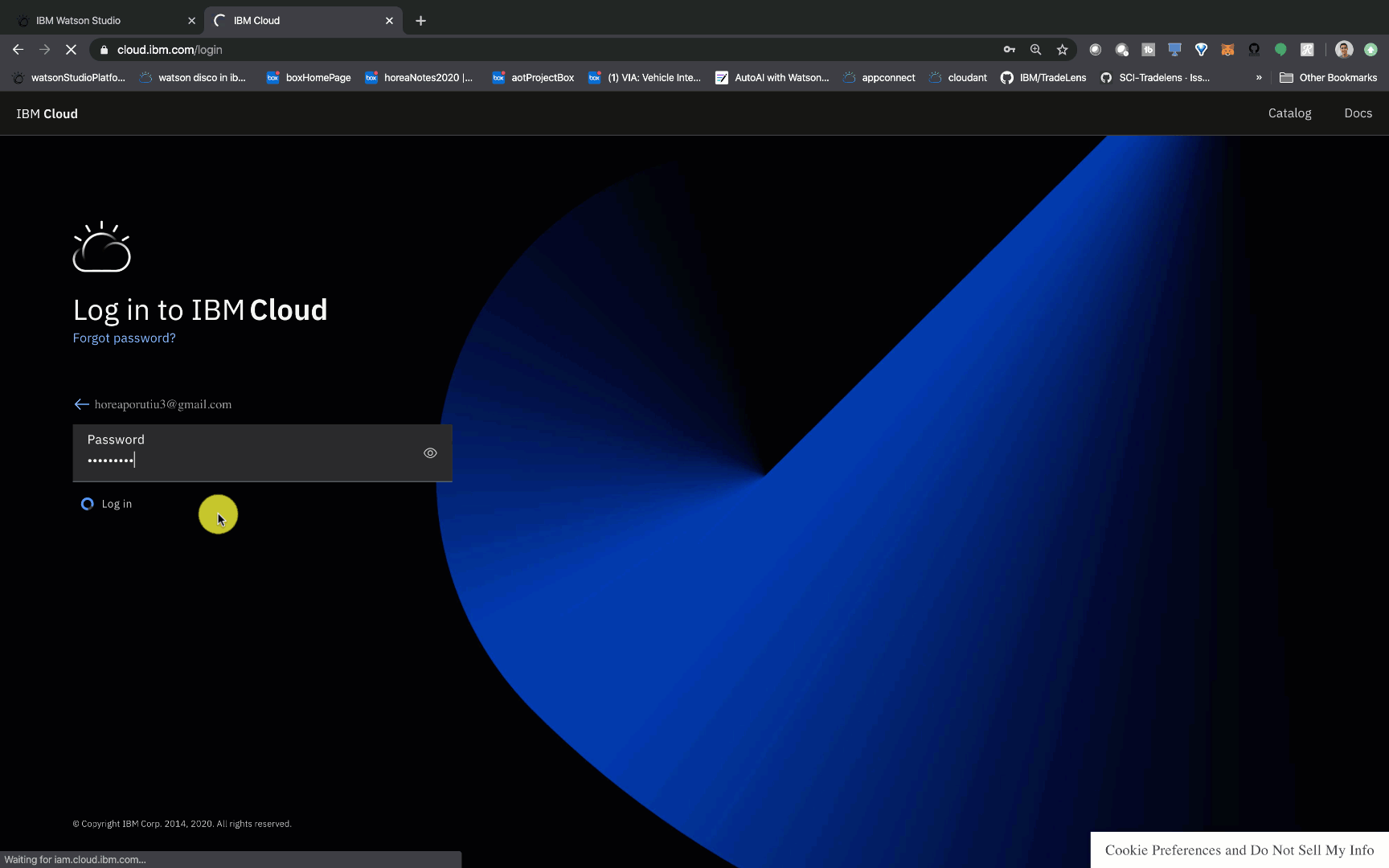
在 Watson Studio 中创建项目并上传数据
要启动 Watson Studio 服务,单击左上角的 IBM Cloud 以返回至主页。您应该会看到自己的服务以及服务名称。可能需要花几分钟时间进行更新。
单击您的服务名称,这样会转至 Watson Studio 实例页面。单击 Get Started。
单击 Watson Studio 页面上的 Create a project,然后单击 Create an empty project。
命名您的项目,例如 insurance-demo。
关联 IBM Cloud Object Storage 实例,以便存储数据集。在 Select Storage service 下,单击 Add。这样会转至 IBM Cloud Object Storage service 页面。
保留服务处于 Lite 层,然后单击 Create。将提示您命名服务并选择资源组。
选择名称,然后单击资源组所对应的 Confirm。
刷新项目名称。您应该会在 Storage 下看到新创建的 IBM Cloud Object Store 实例。
单击 Create,您已创建了自己的第一个 Watson Studio 项目。
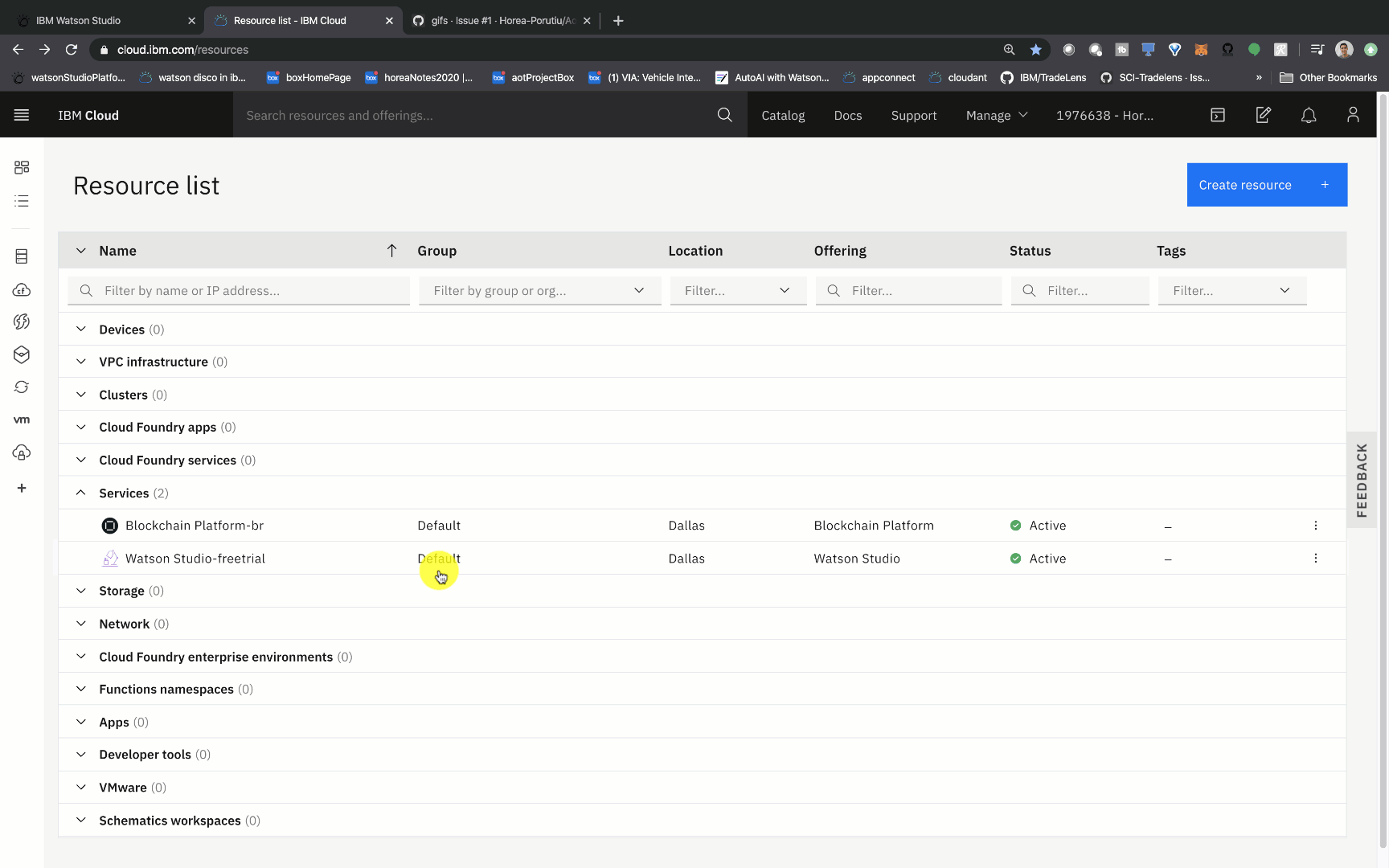
在创建 Watson Studio 项目后,单击 Add to Project。
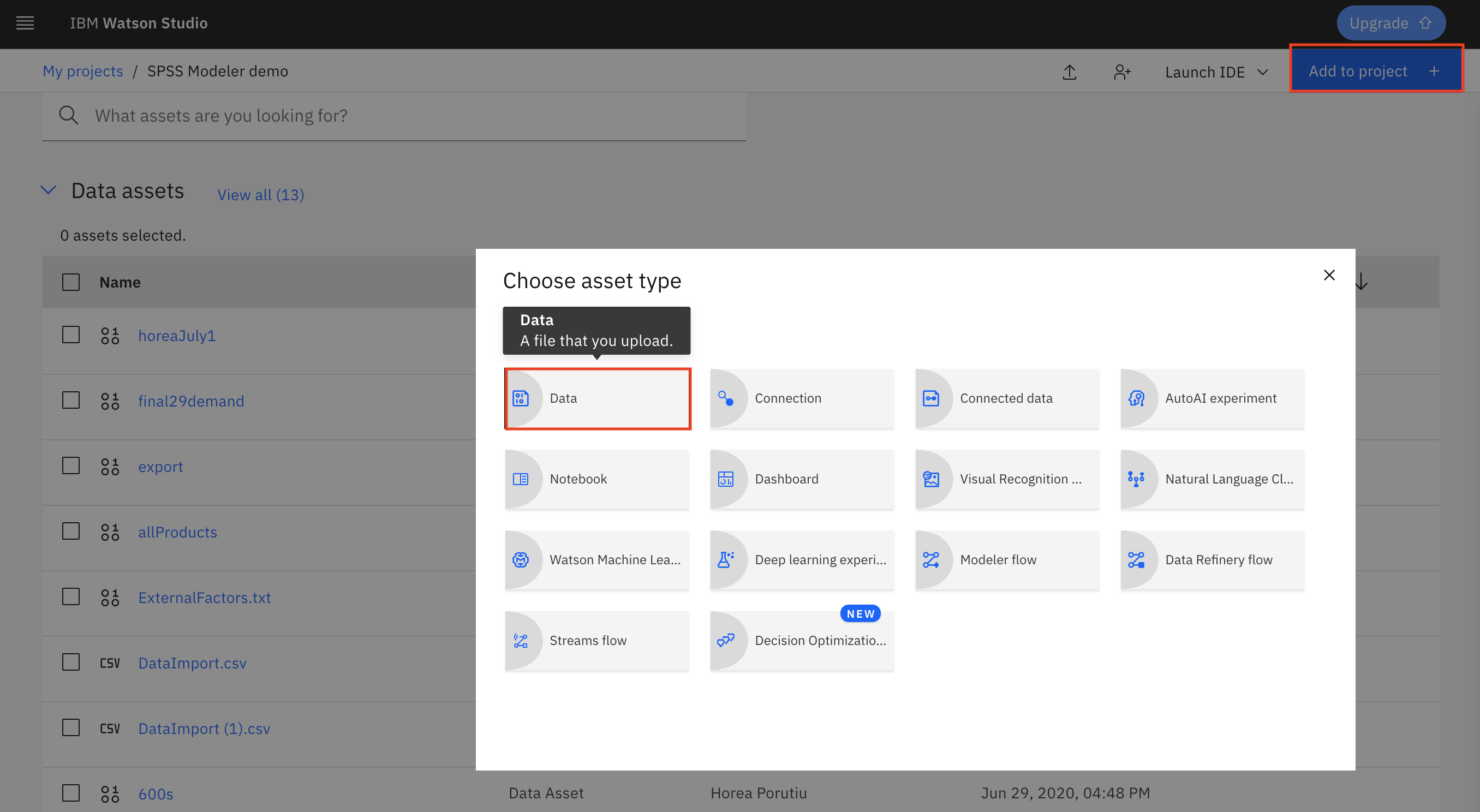
选择 Data。
单击 Browse,然后转至克隆存储库的位置,并选择 TM1 Import.csv。
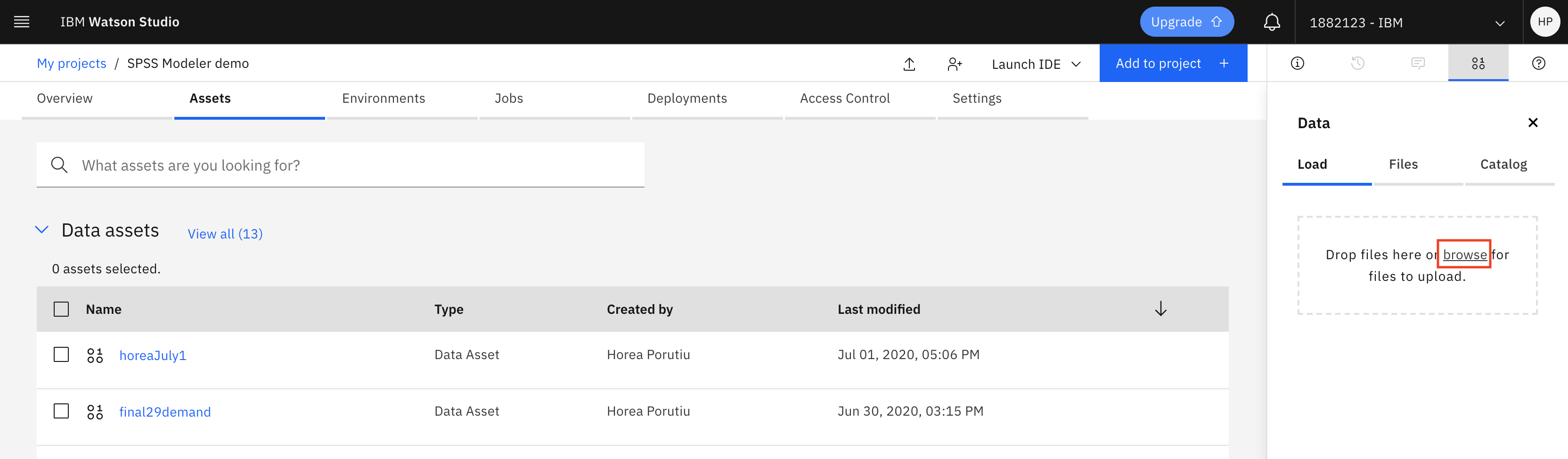
上传完毕后,您应该会看到 Upload successful,如下图所示。
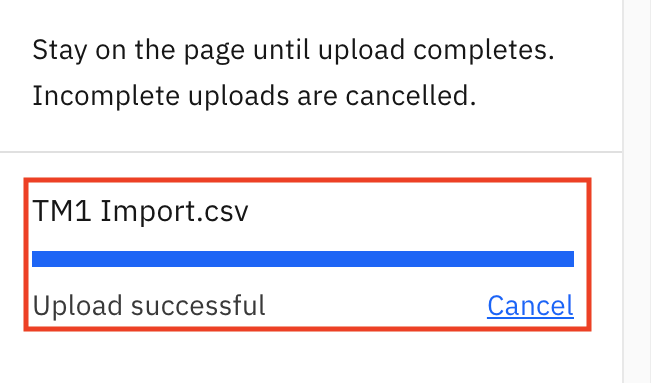
将 Modeler Flow 添加到 Watson Studio 项目
单击新创建的项目。
单击右上角的 Add to project。

选择 Modeler flow。

选择 From File,浏览至克隆此存储库的位置,选择 Demand Forecast.str 文件,然后单击 Create。
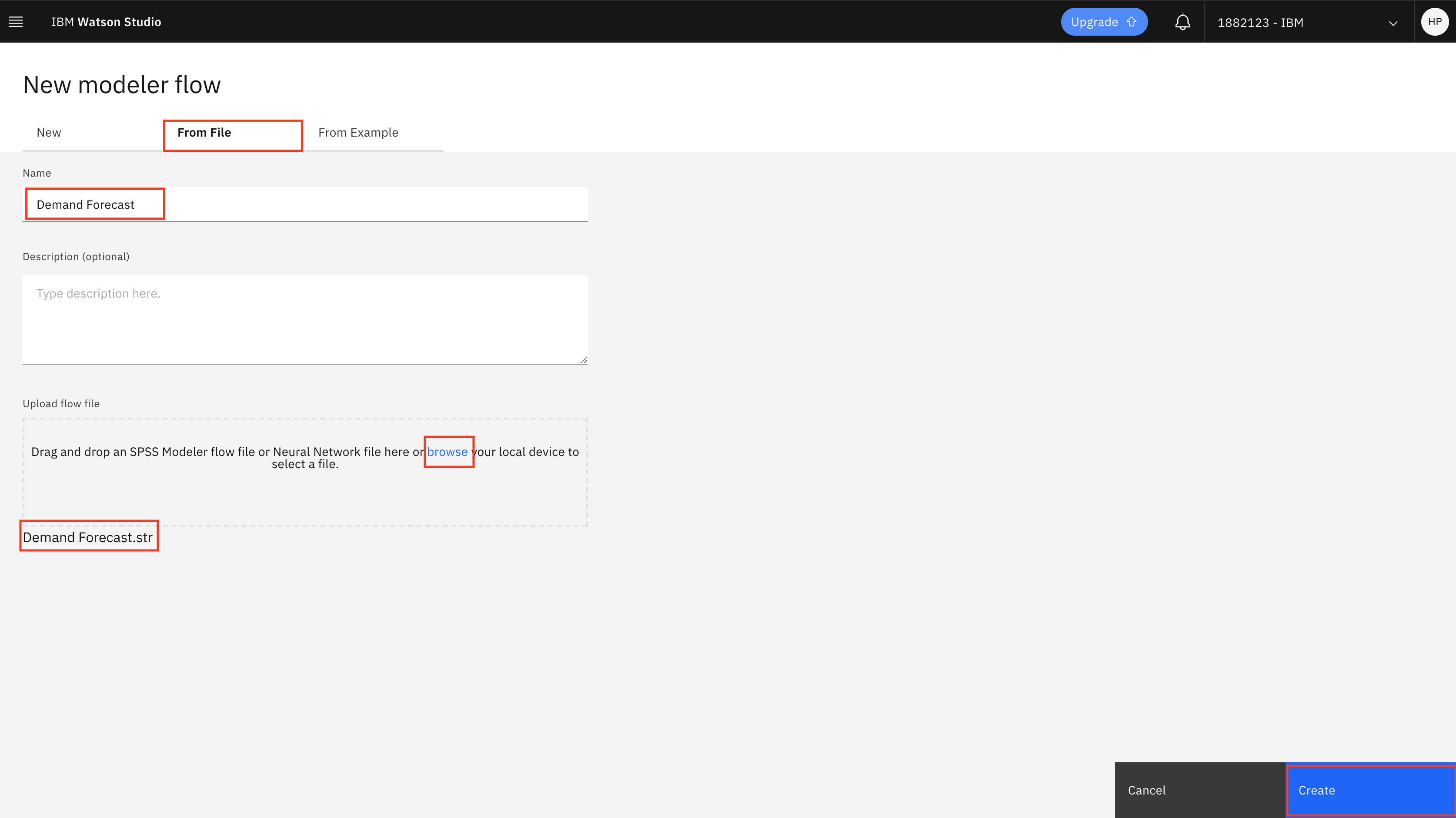
您应该会看到自己的流程,如下所示。

在流程的左侧,在 Data Import 下,将鼠标悬停在
TM1 Import节点上。您应该会看到显示三点图标。单击该图标。
单击 Open。

这将打开右侧面板,其中包含 TM1 Import 节点详细信息。单击 Change data asset。

从左侧单击 Data assets,然后单击 TM1 Import.csv。单击 OK。

单击右侧面板上的 Save。

在更新流程之后,即可开始探索数据。
在对数据执行任何分析和预测之前,最好先探索数据集。
从 Data Import 部分,将鼠标悬停在绿色的 6 Fields 节点上,再单击节点右侧的三点符号。然后单击 Run。
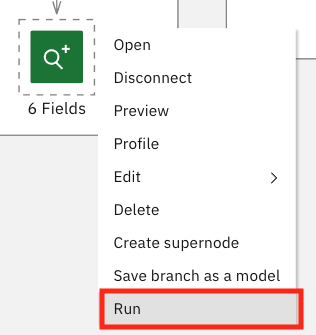
在节点运行后,单击时钟图标。在 Outputs 部分中, 应该存在 Data Audit of [6 Fields] 部分。双击该部分。
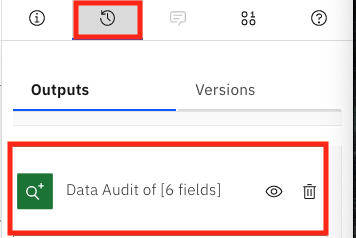
您可以在此处获得数据集的可视化表示,并查看列的一些样本图。您可以看到一些统计度量,例如最大值、平均值、标准差以及有效字段数。您会看到 Actuals 字段的最大值(这是我们产品的需求)为 331,但平均值非常低,为 44。最后,您可以看到每列有多少条有效记录。
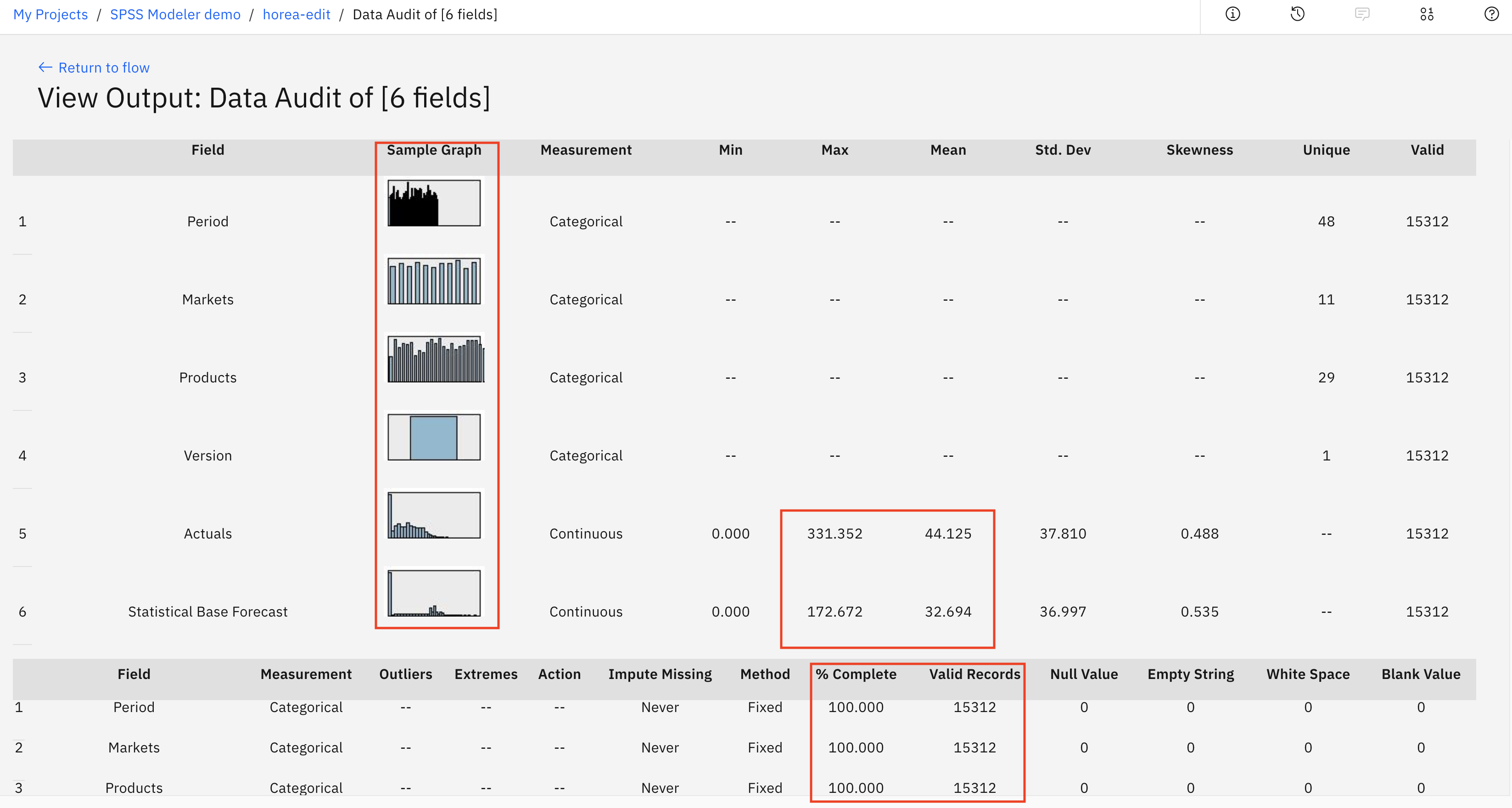
探索完数据集后,可以单击左上方面包屑中的流程名称返回到该流程。
接下来,我们关注数据准备节点。这些是可修改数据集以预测您所需值的节点。预览节点是了解每个节点功能的一种不错的方法。可执行如下操作来预览节点,如 TM1 Import 节点:
将鼠标悬停在节点上,然后单击三点符号。
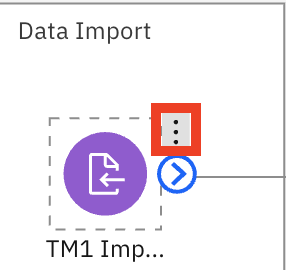
单击 Preview。
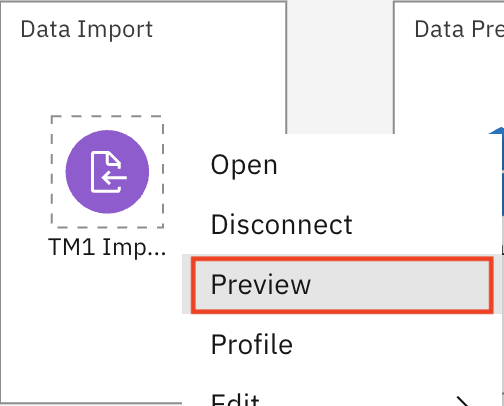
这是查看流程中当前节点的数据外观的快速且简便的方法。下图显示了预览节点后应看到的内容。
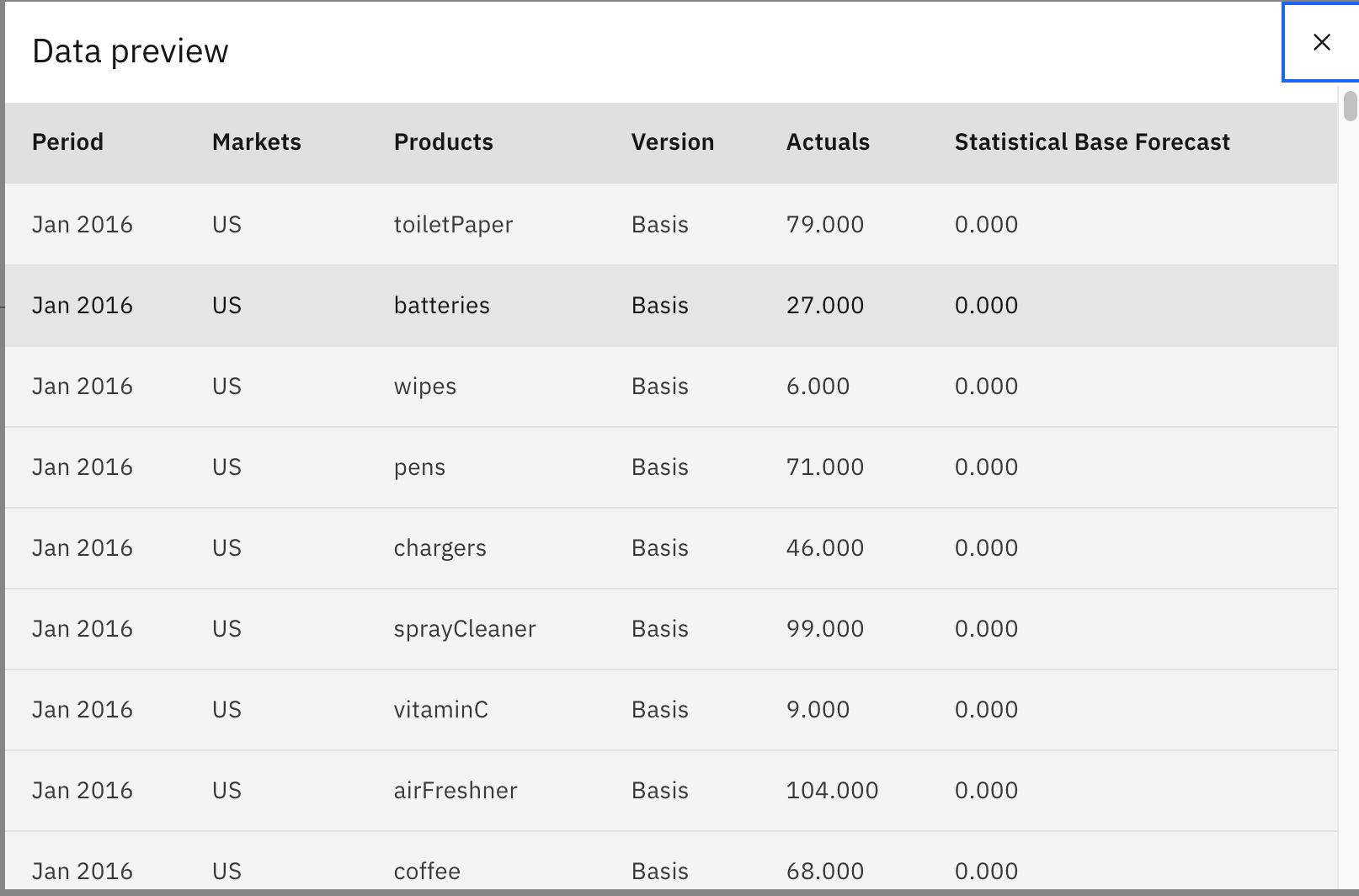
将鼠标悬停在 Date 节点上,单击三点符号,然后单击 Preview。
在预览节点后,您应该会看到 Date 节点将另一列添加到数据集 Date,并从 Period 列派生该值。
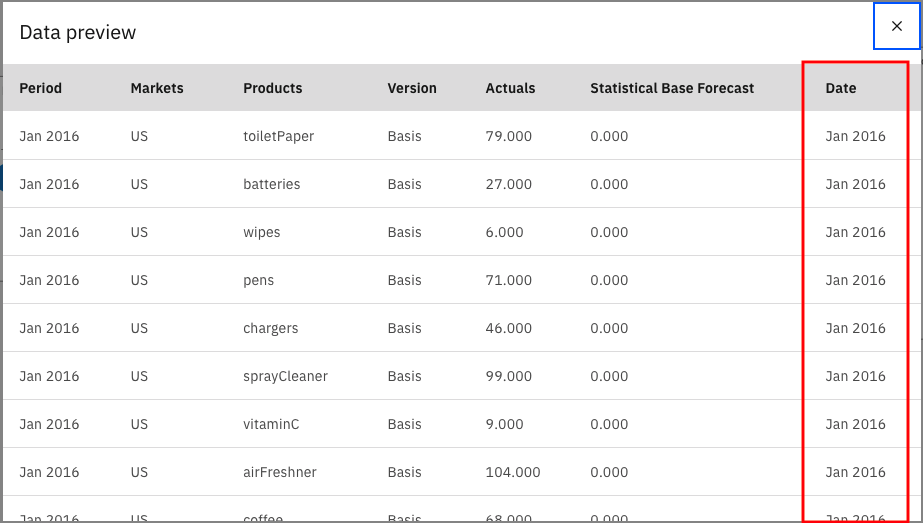
Filter 节点将移除 Statistical Base Forecast 列,而其他列保留原样。
Select 节点非常重要。它将获取数据子集,并使用表达式来执行此操作。您可以在表达式中看到,我只接受了美国市场 2019 年 1 月之前的日期。这让我能够做出更具体的预测,但仅针对美国市场,因为这是我们要关注的零售门店经理所在的位置。如果预览此节点,您会看到 Markets 列没有除美国以外的任何值。
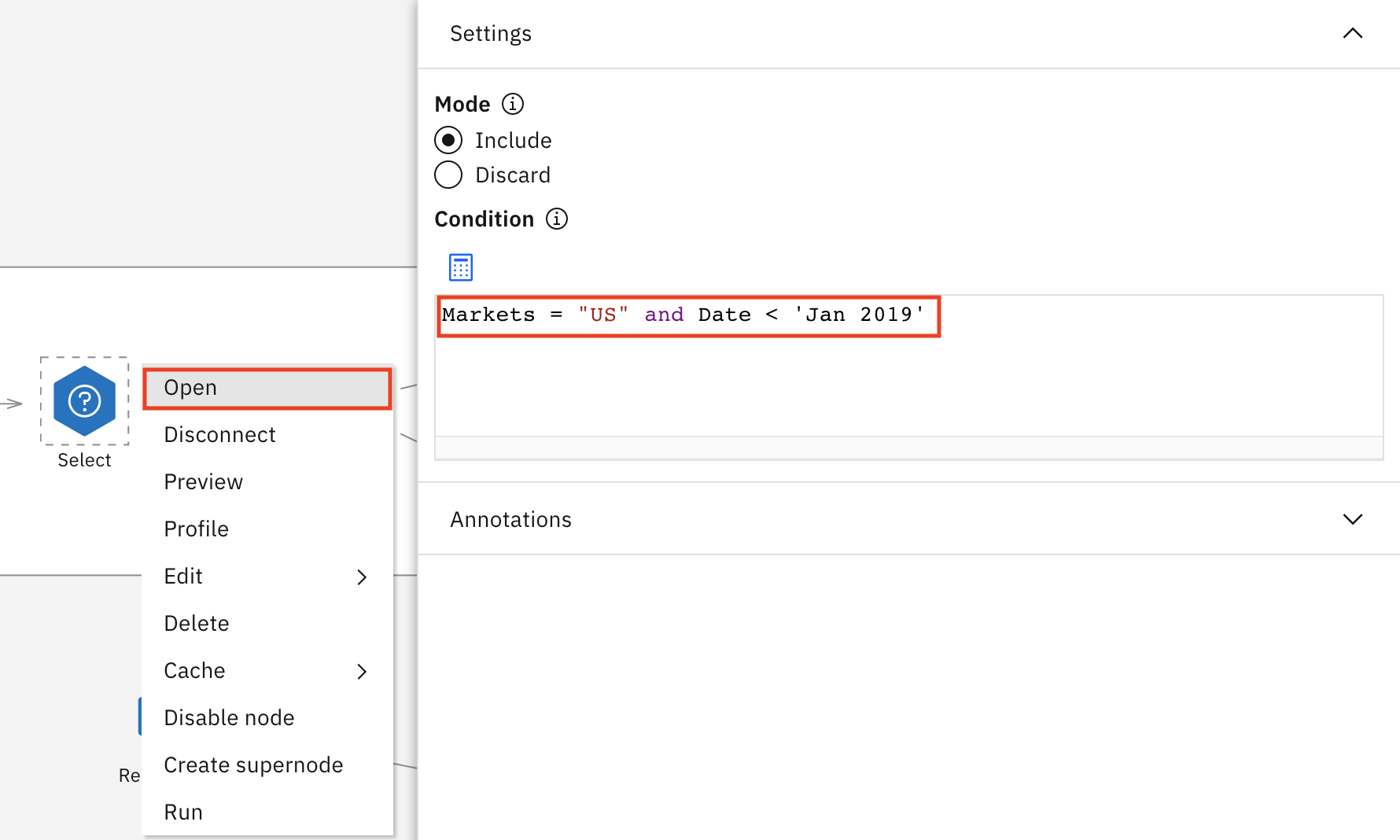
最后一个数据准备节点是 Type 节点。这支持您对数据集中的字段进行特定的操作。在此节点中,将 Products 列划分为各个值,以便以后可以预测该列中每个产品的需求。
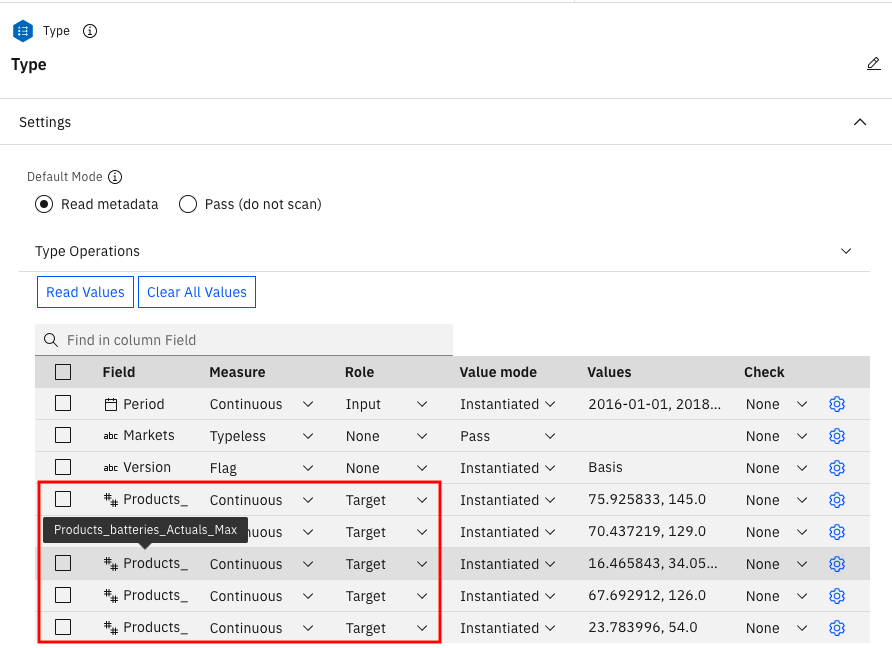
接下来,restructure 节点会为数据集创建新列。它从 Products 列中获取值,并在单独的列中添加该产品的 Actuals 需求值,以便可以轻松地区分对特定产品的需求。
如果将鼠标悬停在 Restructure 节点上,单击三点符号,然后单击 Preview,您可以看到添加到数据集的新列。
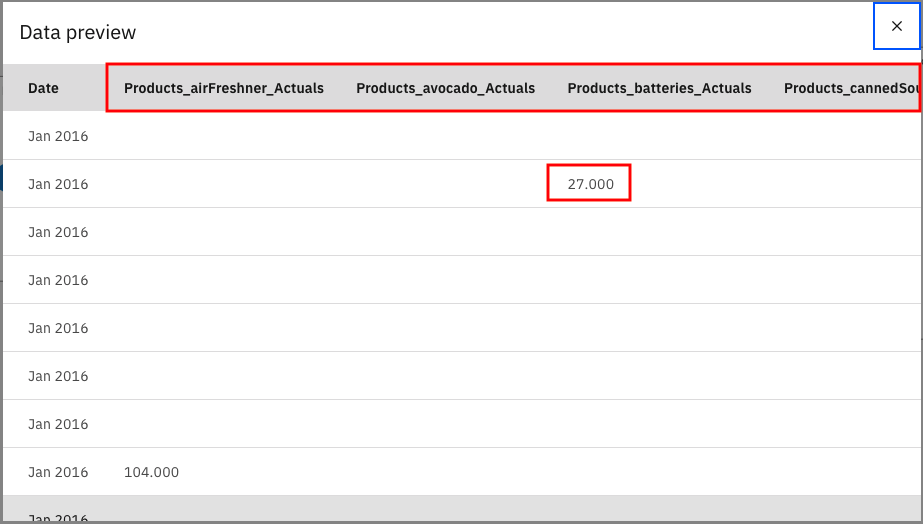
您还可以打开节点,这会向您展示如何通过合并 Products 和 Actuals 列生成多个字段。
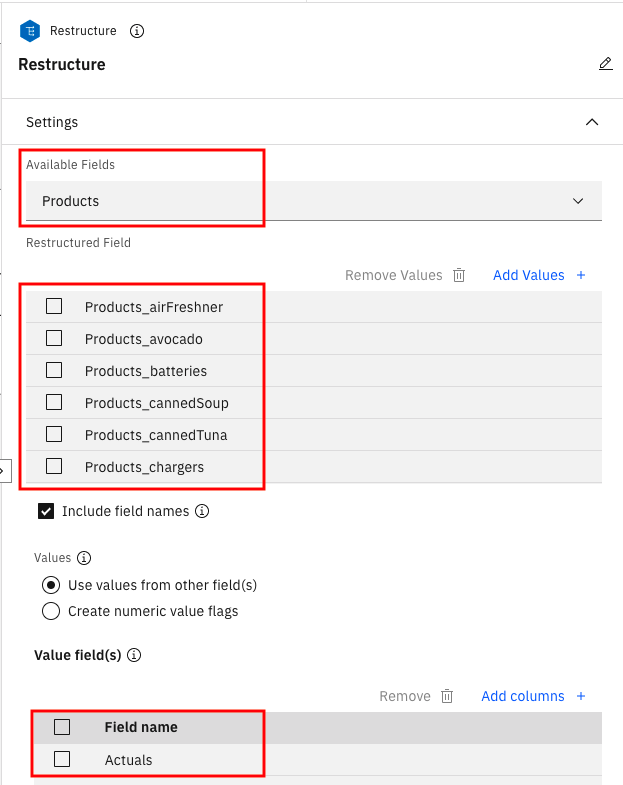
要查看我们如何从之前创建的 Products_mask_Actuals 等字段中获取最大值,可将鼠标悬停在 Aggregate 上,然后单击 Open。这可确保库存中有足够的产品来满足最大需求。
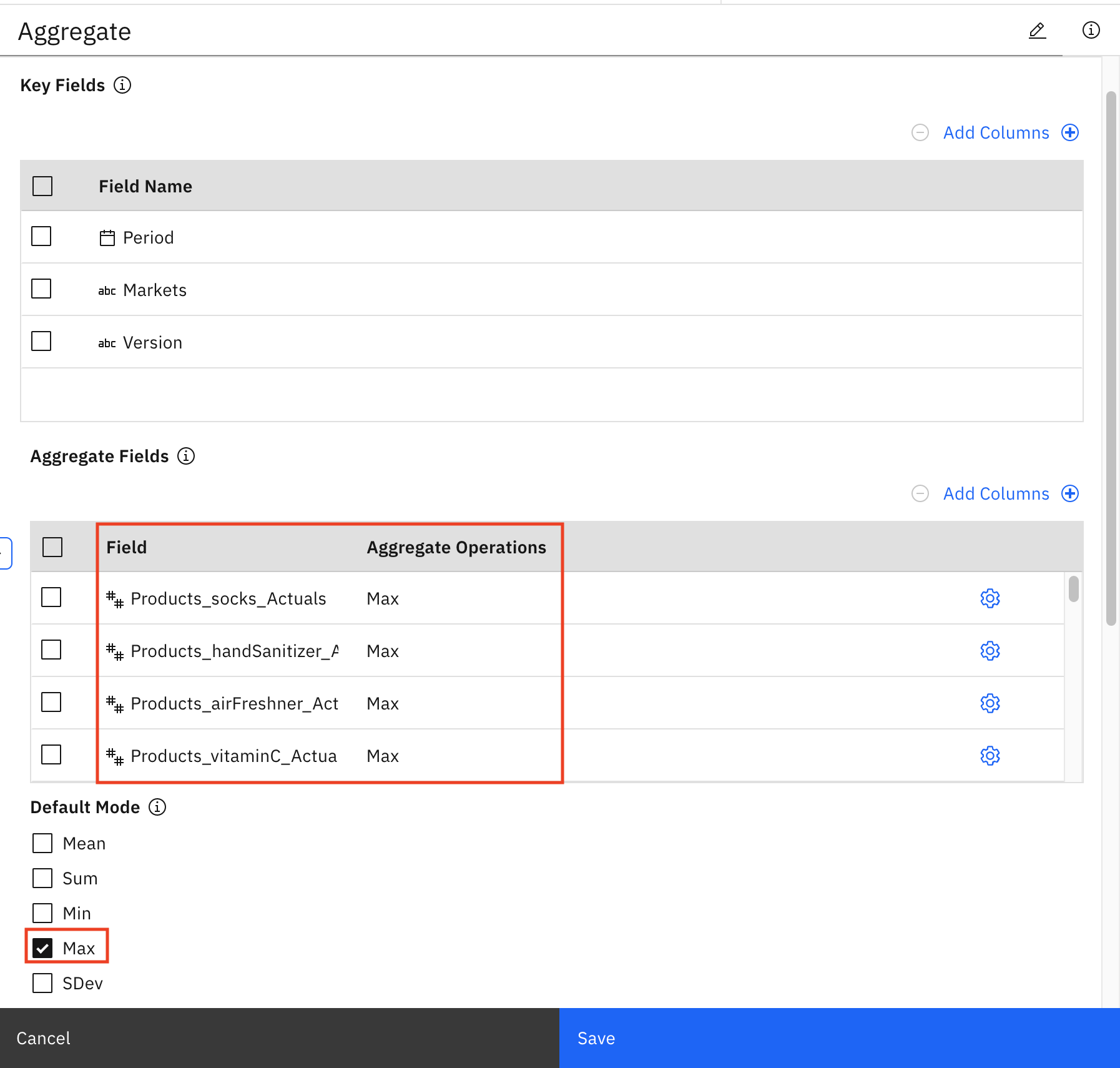
同样地,将鼠标悬停在 Aggregate 节点上,单击三点符号,然后单击 Preview,可看到新列添加了后缀 _Max。
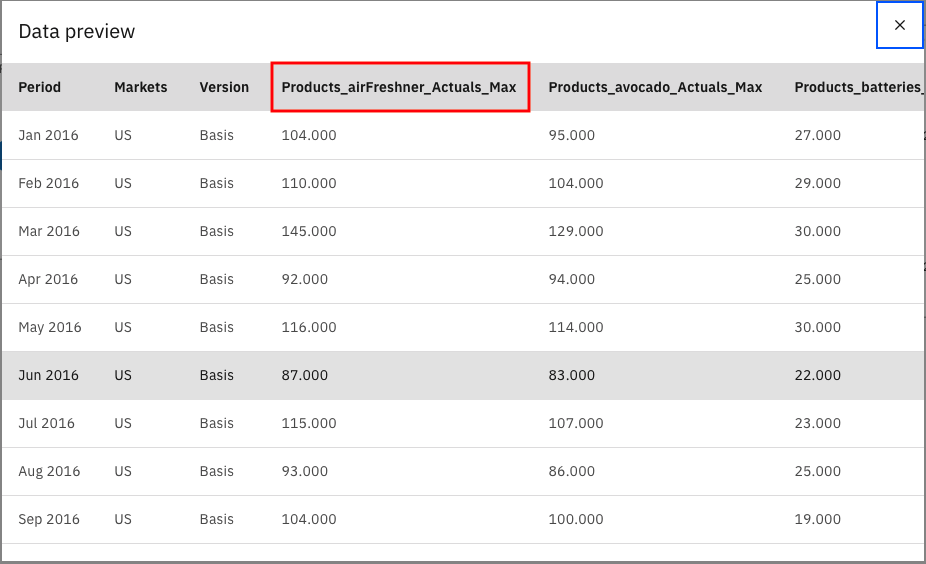
将鼠标悬停在 Type 上,然后单击 Open。您会看到我们已经将在先前步骤中创建的新字段指定为目标变量,因为我们要预测美国市场中 Products 列中每个产品的最大需求。
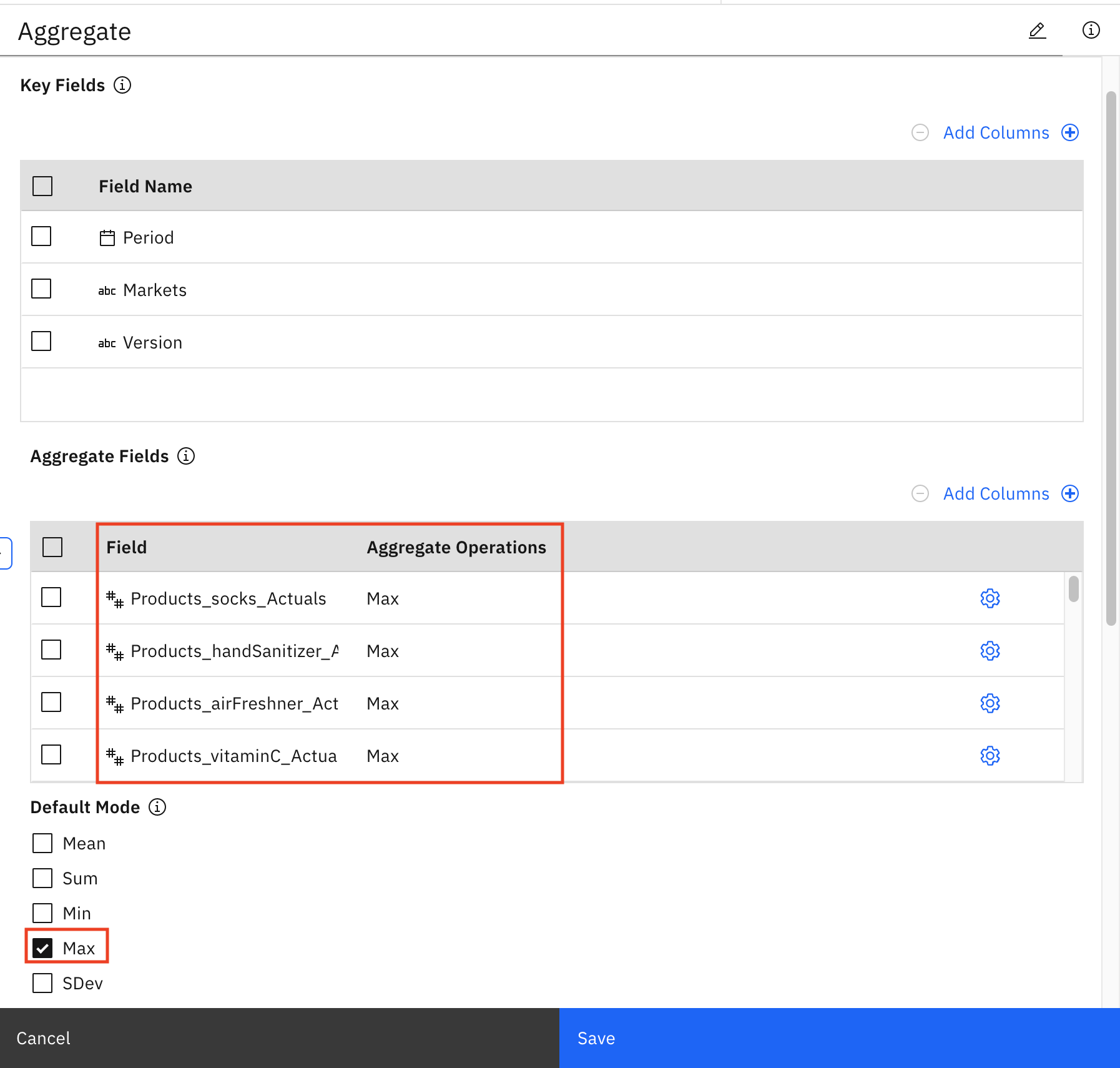
训练机器学习模型
将鼠标悬停在 29 fields 图标上,然后单击 Run。这会使用我们在先前步骤中准备的数据来运行时间预测模型。
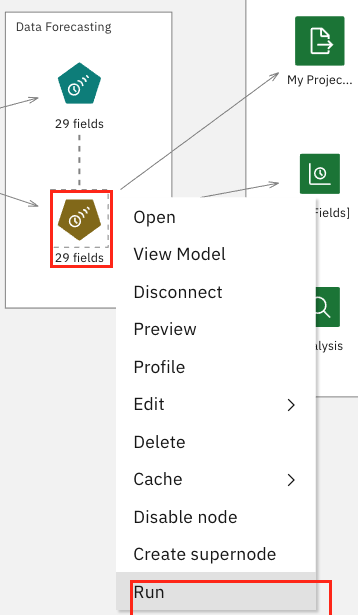
在模型运行完后,您会看到 Outputs 选项卡 已更新。
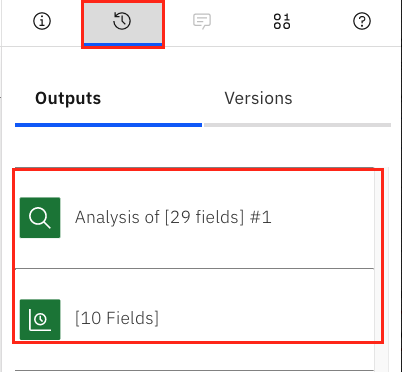
双击 Outputs 选项卡中的 Analysis of [29 fields]。您可以在此处看到对平均误差、最大误差以及与 $TS-Products_Actuals_Max 比较的其他值的评估情况。即,模型针对特定产品预测的最大需求与 Products_Actuals_Max 的比较,后者是训练期间(2016-2018 年)记录的最大需求。
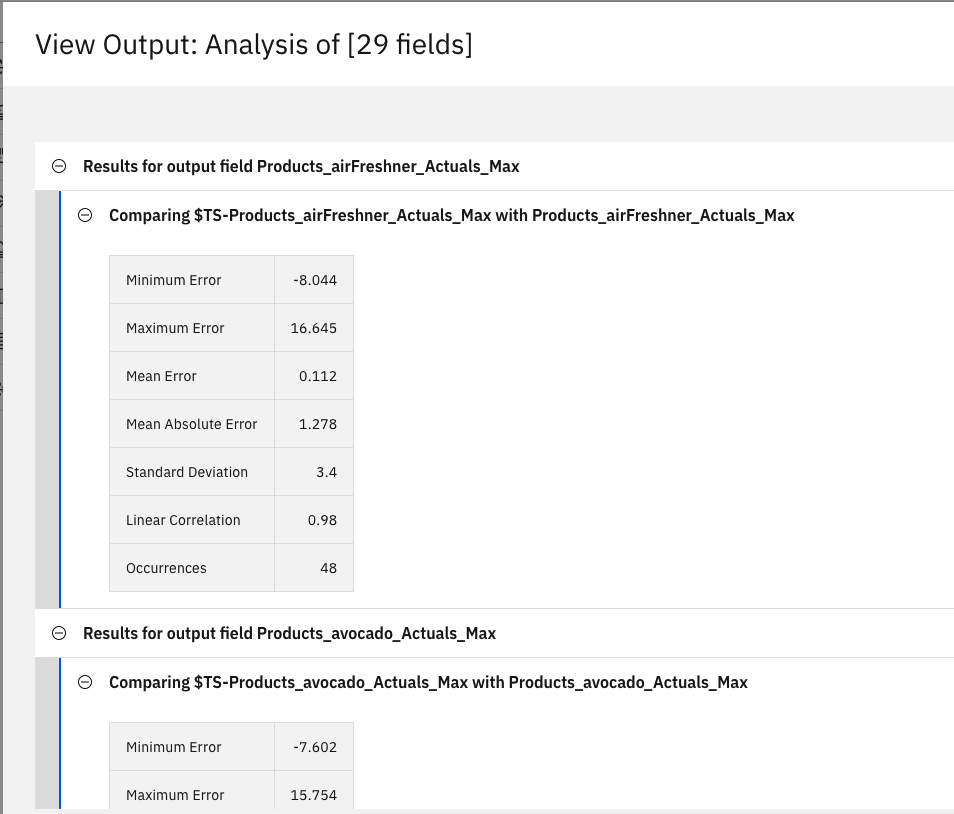
双击 Outputs 选项卡中的 Analysis of [10 fields]。您可以在此处看到一些有趣产品的直观展示,这些产品在过去三个月的训练数据中展现出旺盛的需求。在 2018 年 10 月、11 月和 12 月,这些特定产品(口罩、洗手液和喷雾清洁剂)的需求都在飙升,远高于之前记录的水平,鉴于这三个月的训练数据,我们预测 2019 年的需求还会更高。您可以通过 $TS-Products_Actuals_Max 图表相对于 Products_Actuals_Max 图表直线斜率的急剧增加看出这一点。
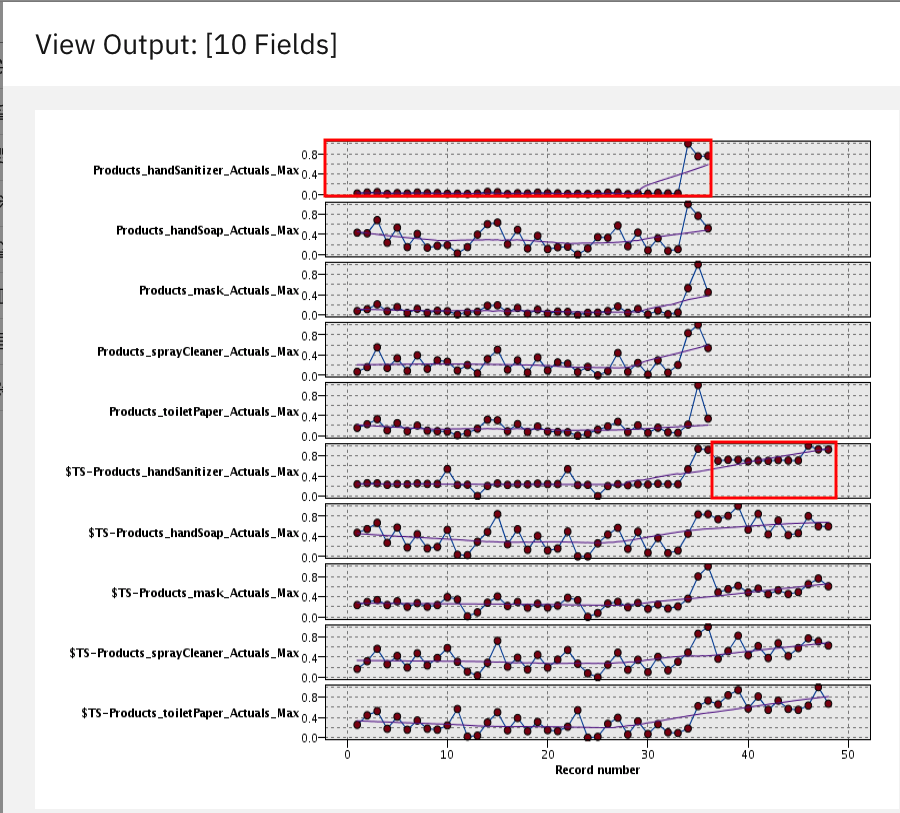
本教程演示了在 IBM SPSS Modeler on Watson Studio 和 IBM SPSS Modeler 软件上创建预测性机器学习模型的一个小示例。本教程先介绍了如何将数据导入项目和建模器流程中,并为建模准备好数据。然后介绍了针对数据的运行时间序列算法和训练预测模型。最后介绍了如何直观呈现和评估经过训练模型的结果。
本文翻译自:Predict future product demand using SPSS Modeler(2020-11-30)
Recommend
About Joyk
Aggregate valuable and interesting links.
Joyk means Joy of geeK